Mostrare un banner dei cookie sul tuo sito
Tempo di lettura: 7 min.
Un banner di consenso ai cookie è una notifica che informa i visitatori su come i loro cookie vengono utilizzati sul tuo sito.
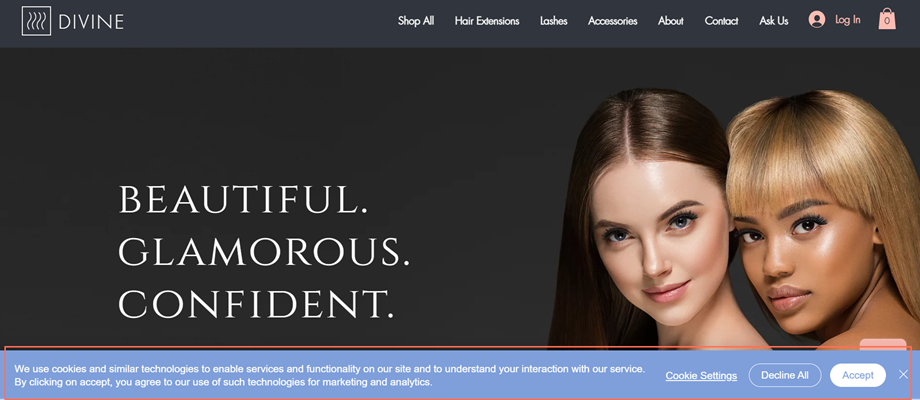
Quando un visitatore del sito accede per la prima volta al tuo sito, vengono caricati solo i cookie e gli script essenziali. Per utilizzare altri tipi di cookie e script (ad esempio, funzionali, pubblicitari, analitici), è necessario ottenere il consenso del visitatore. I visitatori possono approvare tutti i tipi di cookie semplicemente cliccando su Accetta, o consentire solo tipi specifici cliccando sul tasto Impostazioni cookie.
Informazioni importanti sulle integrazioni di marketing e analisi
Passaggio 1 | Abilita il banner dei cookie
Per fare in modo che il banner dei cookie appaia sul tuo sito, tutto quello che devi fare è attivare l'interruttore Mostra il banner dei cookie sul sito e salvare le modifiche. Una volta salvato e pubblicato, un banner appare istantaneamente sul tuo sito con le nostre impostazioni e design predefiniti che puoi personalizzare in qualsiasi momento.

Per abilitare il banner dei cookie:
- Vai a Privacy e cookie nel Pannello di controllo del tuo sito
- Clicca su Inizia accanto a Mostra un banner di consenso ai cookie
- Abilita l'interruttore Mostra banner dei cookie sul sito
- (Facoltativo) Clicca su Salva e Pubblica per visualizzare il banner predefinito sul sito
Passaggio 2 | Personalizza l'aspetto e i testi del tuo banner
Dopo aver abilitato il banner dei cookie, personalizzalo scegliendo colori e asti e regolando il testo in base al tuo tono e alla tua voce. Puoi modificare il modo in cui spieghi i cookie, così come qualsiasi tasto visualizzato sul tuo banner.
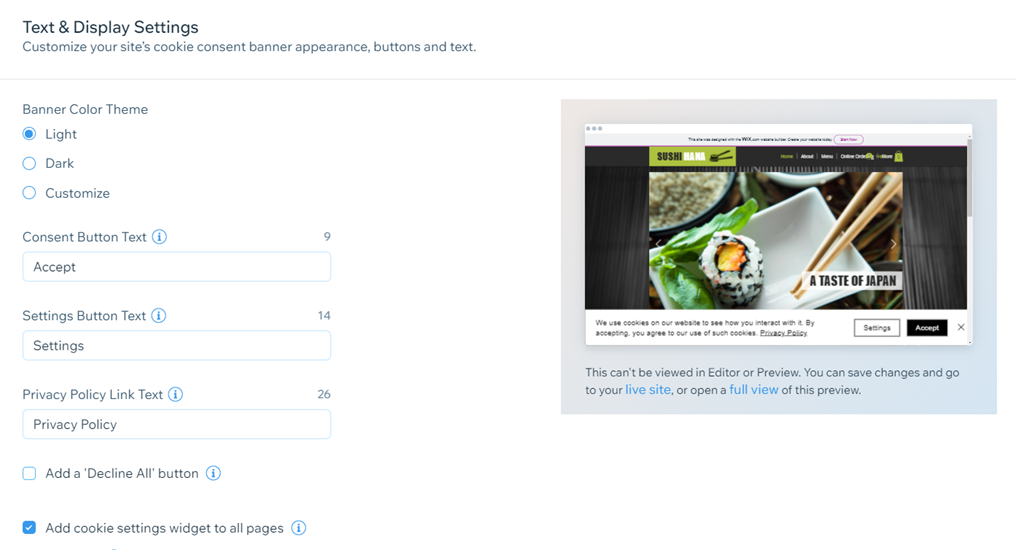
Per personalizzare il tuo banner:
In Impostazioni testo e visualizzazione personalizza il banner effettuando le seguenti operazioni:
- Cambia il tema del colore del banner da chiaro a scuro selezionando la casella di spunta pertinente o personalizza i colori del banner in modo che corrispondano al tuo sito. Puoi anche:
- Personalizzare lo stile del tasto scegliendo tra tasti quadrati, arrotondati o con angoli arrotondati
- Personalizza il carattere del testo e la dimensione del carattere
- Modifica i testi su tasti e link:
- Testo del tasto di consenso: i visitatori cliccano su questo tasto per accettare l'utilizzo dei cookie sul tuo sito
- Testo del tasto impostazioni: i visitatori cliccano su questo tasto per vedere quali cookie vengono raccolti sul tuo sito
- Link al tuo testo di Informativa sulla privacy: i visitatori cliccano su questo link per visualizzare l'informativa sulla privacy del tuo sito, che li riconduce a una pagina diversa o a un URL esterno
- Aggiungi un tasto "Rifiuta tutti": clicca sulla casella di spunta per aggiungere un tasto Rifiuta tutti al banner dei cookie. Ciò consente ai visitatori di rifiutare tutti i cookie non essenziali e di ricordare le loro preferenze per le visite future. Una volta selezionata la casella, puoi personalizzare il messaggio Rifiuta tutti visualizzato dai visitatori
- Aggiungi il widget delle impostazioni dei cookie a tutte le pagine: clicca sulla casella di spunta per aggiungere un widget delle impostazioni dei cookie a ogni pagina del tuo sito. I visitatori cliccano sul widget per riaprire le impostazioni avanzate del banner dei cookie. Ciò consente ai tuoi visitatori di modificare le loro preferenze sui cookie a piacimento. Una volta selezionata la casella, puoi personalizzare il testo del widget e impostare la posizione del widget sul tuo sito
- Modifica il testo che spiega i cookie nella casella di testo
Suggerimento: se necessario, puoi sempre cliccare su Ripristina testo predefinito per utilizzare il testo fornito da Wix
Passaggio 3 | Collega il banner alla tua informativa sulla privacy
Collega il banner a un'informativa sulla privacy in modo che i visitatori siano a conoscenza di tutti i modi in cui il tuo sito raccoglie, utilizza, divulga e gestisce i loro dati. Questo aiuta a proteggere la loro privacy se ci sono informazioni che non vogliono condividere con il tuo sito. Puoi collegare questo link a una pagina del tuo sito o a un indirizzo web esterno che fornisce le informazioni.
Per collegare il banner alla tua informativa sulla privacy:
- Seleziona la casella di spunta accanto all'opzione rilevante sotto Informativa sulla privacy:
- Pagina sul mio sito: seleziona una pagina dal menu a tendina
- Indirizzo web (URL) esterno: incolla il link nella casella di testo
Scopri di più su come creare un'informativa sulla privacy per il tuo sito.
Passaggio 4 | Rivedi i requisiti della politica sui cookie
Prima di poter completare il processo e aggiungere il banner dei cookie al tuo sito, devi rivedere i requisiti e selezionare la casella di spunta accanto a Ho letto e compreso quanto sopra.
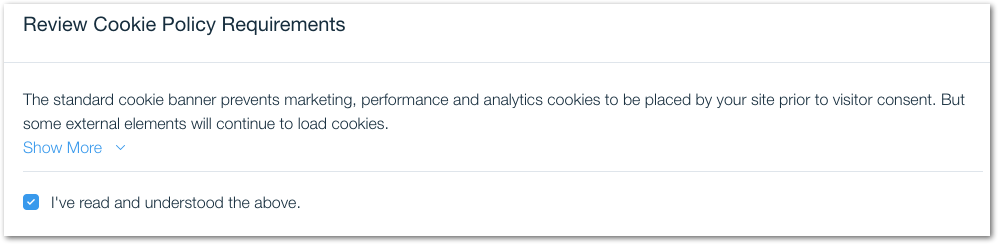
Sebbene il banner dei cookie standard impedisca l'inserimento di determinati tipi di cookie, alcuni elementi sono al di fuori del suo controllo. Per questi elementi, devi raccogliere il consenso separatamente o rimuoverli dal tuo sito per rimanere conforme.
Informazioni sugli elementi placeholder
Alcuni elementi, come Google Maps e i Mi piace di Facebook, non verranno visualizzati sul tuo sito fino a quando il visitatore non avrà accettato i cookie pertinenti. Alla prima visualizzazione, l'elemento rimarrà oscurato e verrà visualizzato solo un placeholder.
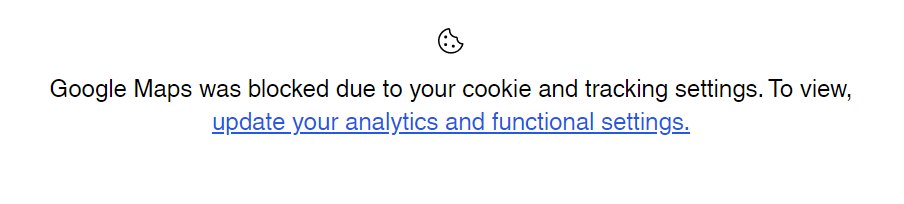
La funzionalità del placeholder non è ancora disponibile per tutti gli utenti.
Visualizza un elenco di elementi soggetti all'accettazione del placeholder
Passaggio 5 | Personalizza le impostazioni avanzate del tuo banner
Accedi alle impostazioni avanzate del tuo banner per personalizzare i testi che spiegano i cookie utilizzati dal tuo sito. Il banner include testi predefiniti sui cookie essenziali, per il marketing, funzionali e analitici che puoi personalizzare in base alle tue esigenze.
Se il visitatore desidera visualizzare il componente, è invitato a rivedere le sue preferenze sui cookie e abilitare i cookie pertinenti.
Per personalizzare le impostazioni avanzate:
- Clicca su Opzioni avanzate
- Clicca su Personalizza il testo delle categorie dei cookie
- Modifica il testo seguente:
- Testo del tasto Salva: il tasto dove i visitatori cliccano per registrare il loro consenso
- Contenuto testo categorie dei cookie : modifica la spiegazione sui tipi di cookie raccolti
Note:- Puoi anche modificare il testo del titolo per tutti i tipi di cookie, ad eccezione di quelli essenziali
- È sempre possibile cliccare su Ripristina testo predefinito per tornare ai testi predefiniti del banner
Passaggio 6 | Salva e pubblica
Dopo aver abilitato il banner e averlo collegato alla tua informativa sulla privacy, sei pronto per cliccare su Salva e Pubblica in alto a destra. Una volta fatto, il banner appare sul tuo sito e inizia a raccogliere il consenso dei tuoi visitatori.
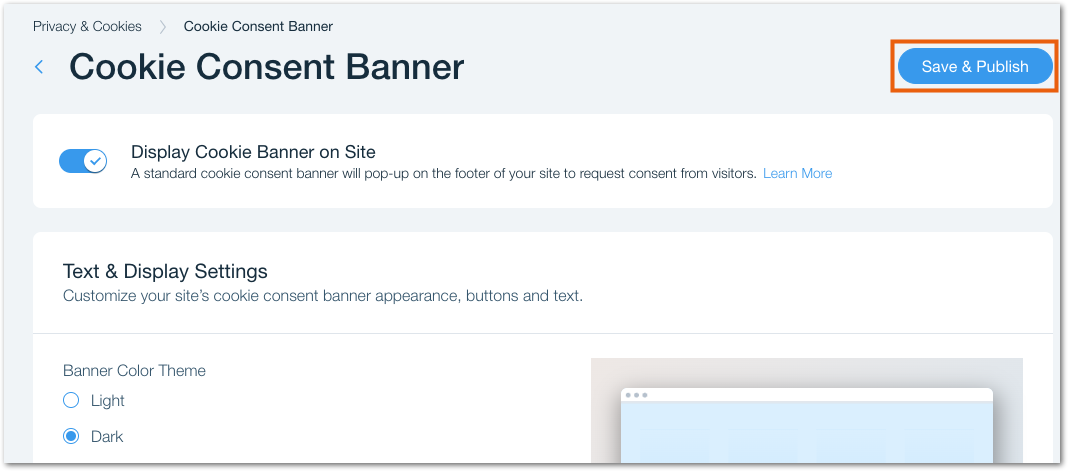
Suggerimento:
Accedi al tuo registro di consenso per visualizzare e gestire il consenso raccolto attraverso il banner dei cookie. Se necessario, puoi esportare il registro e cercare membri specifici del sito.
FAQ
Clicca su una domanda qui sotto per saperne di più sui cookie e sul tuo sito Wix.
Il mio banner dei cookie non viene visualizzato dai visitatori. Perché?
Posso visualizzare il banner dei cookie durante la modifica del mio sito?
Come faccio a creare un'informativa sulla privacy per il mio sito?
Posso personalizzare il testo visualizzato nel placeholder del componente?
Posso disabilitare il placeholder del componente?